Philips 37PFL5405H: 4 Настройка
4 Настройка : Philips 37PFL5405H
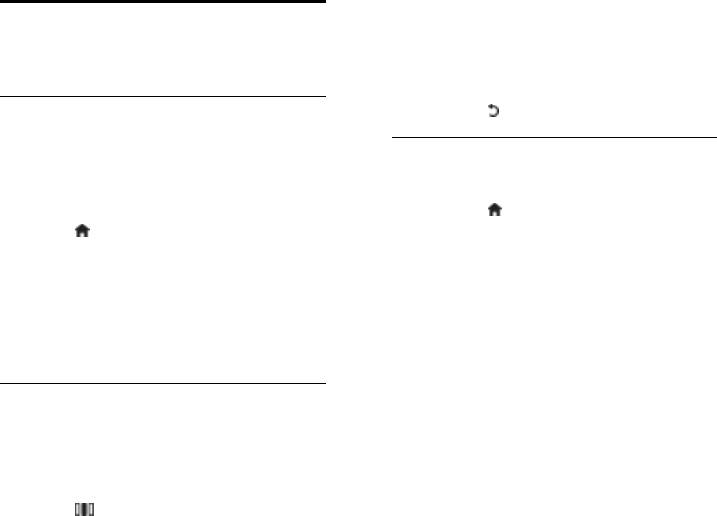
[Стандарт]: настройка параметров
4 Настройка
изображения для соответствия
большинству условий и типов видео.
телевизора
Стандартные заводские настройки.
[Фото]: идеально подходят для
просмотра фотографий.
Изменение параметров
[Уст. польз.]: настройка и
сохранение индивидуальных
изображения и звука
параметров изображений.
3. Для подтверждения нажмите OK.
Помощник установки
4. Нажмите для выхода.
NonPubli sh
Воспользуйтесь помощником установки,
Дополнительные параметры
который поможет настроить звук и
изображения
изображение.
NonPublish
1. Во время просмотра телевизора
1. Нажмите .
нажмите .
2. Выберите [Koнфигурация] >
2. Выберите [Koнфигурация] > [Быстрая
[Настройки ТВ] > [Изображение], а
настр. изображения и звука], а затем
затем нажмите OK.
нажмите OK.
3. Выберите параметр для настройки:
3. Выберите [Начать], затем нажмите .OK
[Smart изoбpaжeния]: доступ к
Следуйте инструкциям на экране, чтобы
предварительно установленным
выбрать предпочтительные параметры.
параметрам функции Smart Picture.
[Сброс]: восстановление заводских
Настройки функции Smart picture
установок по умолчанию.
[Koнтpacтноcть]: настройка
Используйте меню истории настроек
интенсивности светлых областей без
[Smart изoбpaжeния] для доступа к часто
изменения темных.
используемым настройкам изображения.
[Яpкocть]: настройка интенсивности
1. Во время просмотра телевизора
и детализация темных областей.
нажмите .
2. Выберите [Smart изoбpaжeния], затем
[Цвeт]: настройка насыщенности
укажите один из следующих параметров.
цвета.
[Пользовательские]: настройка
[Оттенок]: компенсация перепадов
телевизора в соответствии со
цвета в системе кодирования NTSC.
своими предпочтениями в меню
[Peзкocть]: настройка уровня
[Изображение] в [Koнфигурация].
резкости изображения.
[Ярко]: насыщенные и динамические
[Подавл. помех]: фильтрация и
параметры идеальны для
сокращение помех изображения.
использования в светлое время
[Оттенок]: настройка цветового
суток.
баланса изображения.
[Ecтecтвeнный]: естественная
[Польз. оттенок]: настройка
настройка изображения.
параметра оттенков.
[Кино]: идеально подходят для
[Pixel Plus HD]/[Pixel Precise HD]:
просмотра фильмов.
доступ к дополнительным
[Игpa]: идеально подходят для
параметрам, в том числе: [HD
видеоигр.
Natural Motion], [100 Hz Clear LCD],
[Энергосбережение]: параметры,
[Улучшенная четкость], [Динaмич.
обеспечивающие наиболее низкое
кoнтp.], [Динамическая подсветка],
энергопотребление.
[Снижение дефектов MPEG],
[Улучшение цвета], [Гамма].
RU 36
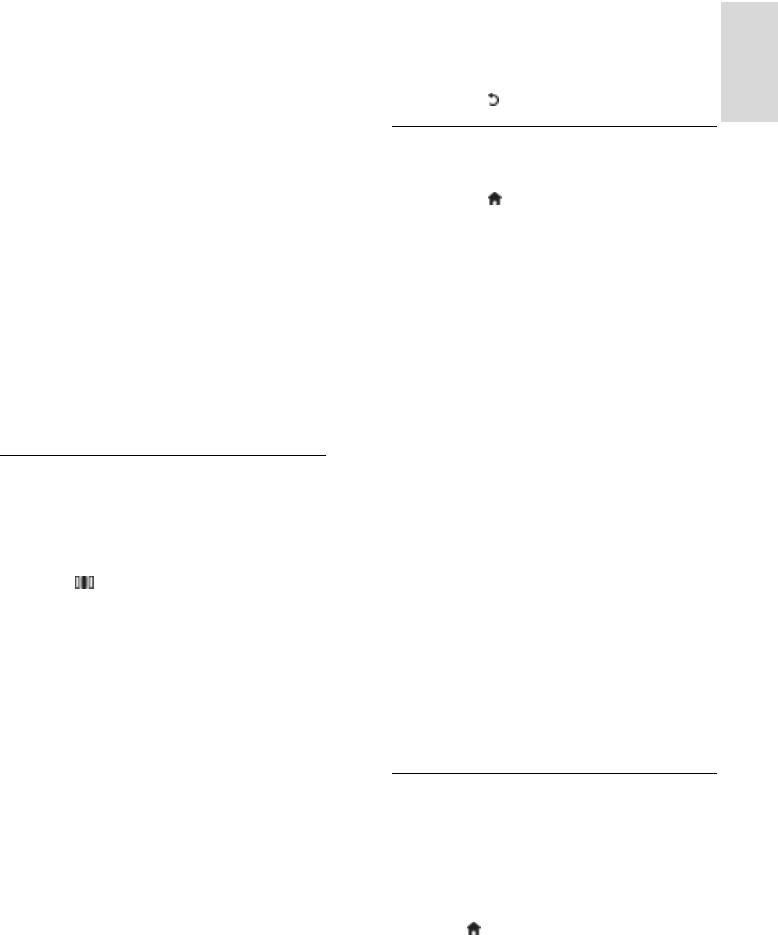
RU 37
Русский язык
[Режим ПК]: настройка параметров
[Спортивные]: установка параметров
изображения, когда компьютер
звука, наиболее подходящих для
подключен к телевизору через HDMI.
просмотра спортивных передач.
Если параметр включен, можно
3. Для подтверждения нажмите OK.
выбрать [Форм. изображения] > [Не
4. Нажмите для выхода.
в масштабе] для обеспечения
максимальной детализации при
Дополнительные параметры
отображении данных с компьютера.
звука
[Оптический датчик]: динамическая
NonPublish
настройка параметров в зависимости
1. Нажмите .
от освещения.
2. Выберите [Koнфигурация] >
[Форм. изображения]: изменение
[Настройки ТВ] > [Звук], затем нажмите
формата изображения.
OK.
[Края экрана]. изменение размера
3. Выберите параметр, который
изображения.
необходимо настроить:
[Сдвиг изображения]: настройка
[Smart звукa]: доступ к
положения изображения на экране.
предварительно установленным
Не применяется к форматам
параметрам функции Smart Sound.
изображения
[Сброс]: восстановление заводских
[Автомасштабирование] и
параметров по умолчанию.
[Шиpoкий зкpaн].
[Hизкиe чacтoты]: настройка уровня
низких частот.
Настройки функции Smart sound
[Bыcoкие частоты]: настройка
уровня высоких частот.
Используйте меню истории настроек
[Smart звукa] для доступа к часто
[Surround]: включение эффекта
пространственного звука.
используемым настройкам звука.
1. Во время просмотра телевизора
[Громкость наушников]: регулировка
нажмите .
громкости наушников.
2. Выберите [Smart звукa], затем укажите
[Авторегулировка громкости]:
один из следующих параметров.
автоматическое предотвращение
[Пользовательские]: настройка
внезапных изменений громкости,
телевизора в соответствии со
например при переключении каналов.
своими предпочтениями в меню
[Баланс]: установка баланса левого и
[Звук] в [Koнфигурация].
правого динамика для оптимального
[Стандарт]: настройка параметров
прослушивание в соответствии с
звука для соответствия большинству
положением пользователя.
условий и типов аудио.
Сброс до заводских установок
[Hoвocти]: установка наиболее
NonPublish
подходящих для голосового аудио
При сбросе установок телевизора на
параметров звука, например
заводские сохраняются установки звука и
новостей.
изображения по умолчанию.
[Kинo]: установка параметров звука,
Настройки канала не меняются.
наиболее подходящих для
1. Во время просмотра телевизора
просмотра фильмов.
нажмите .
[Игpa]: идеально подходят для
2. Выберите [Koнфигурация] >
видеоигр.
[Настройки ТВ] > [Заводские
[Драматические]: установка
установки], затем нажмите OK.
параметров звука, наиболее
Настройки телевизора будут сброшены на
подходящих для просмотра фильмов.
заводские установки.
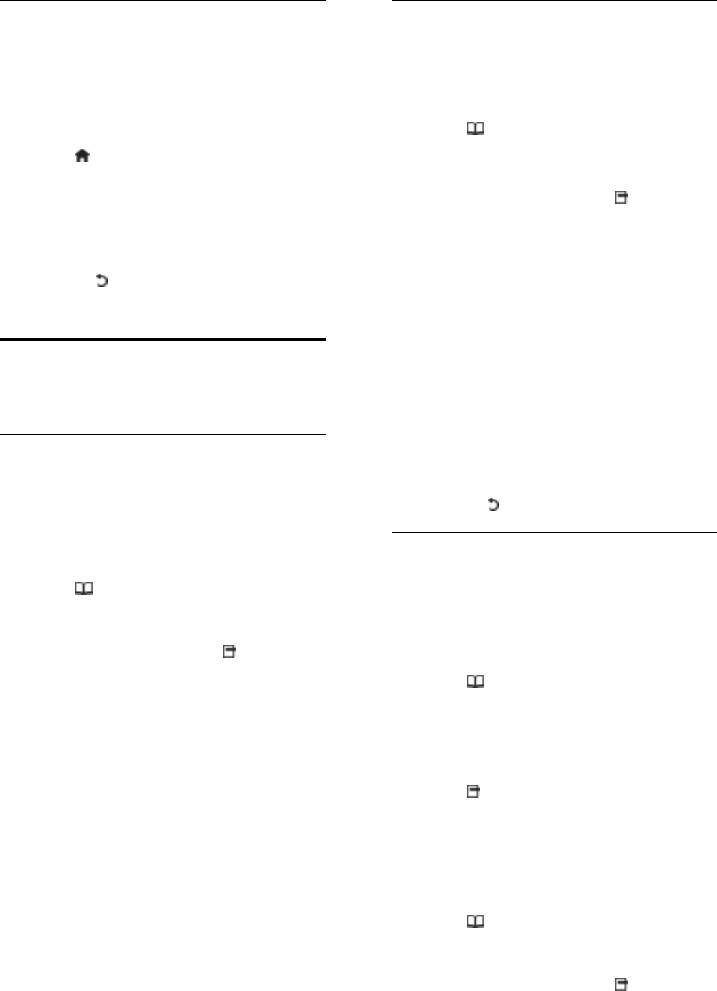
Запуск демонстрации
Переименование каналов
NonPublish
NonPublish
Запустите демонстрацию, чтобы узнать
После установки может потребоваться
больше о функциях телевизора.
переименовать каналы в соответствии с
Примечание. Демонстрации не
предпочтениями.
поддерживаются для каналов MHEG.
1. Во время просмотра телевизора
нажмите .
1. Во время просмотра телевизора
2. Выберите [Список каналов], затем
нажмите .
нажмите OK.
2. Выберите [Koнфигурация] >
[Просмотр демонстр. роликов], затем
3. В списке каналов нажмите .
нажмите OK.
4. Выберите [Переименов.], затем
3. Выберите демонстрацию, затем
нажмите OK.
нажмите OK.
5. На отобразившемся экране ввода
4. Нажмите для выхода из режима
нажмите Кнопки перемещения или
демонстрации.
Кнопки с цифрами, чтобы изменить имя,
затем нажмите OK.
6. После завершения операции
Изменение настроек
используйте Кнопки перемещения для
каналов
выбора пункта [Готово].
Для удаления введенного текста
выберите [Очистить].
Изменение положения каналов в
Для отмены выберите [Отмена].
сетке
NonPublish
7. Для подтверждения нажмите OK.
После установки может потребоваться
8. Нажмите для выхода.
изменить положение каналов в списке в
соответствии с предпочтениями.
Скрытие и отображение каналов
NonPublish
1. Во время просмотра телевизора
Скрытие каналов
нажмите .
Скройте каналы из списка каналов, для
2. Выберите [Список каналов], затем
предотвращения несанкционированного
нажмите OK.
доступа.
3. В списке каналов нажмите .
1. Во время просмотра телевизора
4. Выберите [Переупоряд.], затем
нажмите .
нажмите OK.
2. Выберите [Список каналов], затем
5. Выберите канал, положение которого в
нажмите OK.
списке необходимо изменить,
3. В списке каналов выберите канал,
переместите его в нужное
который необходимо скрыть, затем
местоположение, затем нажмите OK.
нажмите .
6. Выберите [Вставить], чтобы поместить
4. Выберите [Скрыть канал], затем
канал в желаемое местоположение,
нажмите OK.
[Заменить], чтобы поменять
Канал будет скрыт.
местоположение каналов относительно
Показать скрытые каналы
друг друга или [Отмена] для отмены
1. Во время просмотра телевизора
изменения местоположения.
нажмите .
7. Нажмите OK, чтобы активировать.
2. Выберите [Список каналов], затем
нажмите OK.
3. В списке каналов нажмите .
RU 38
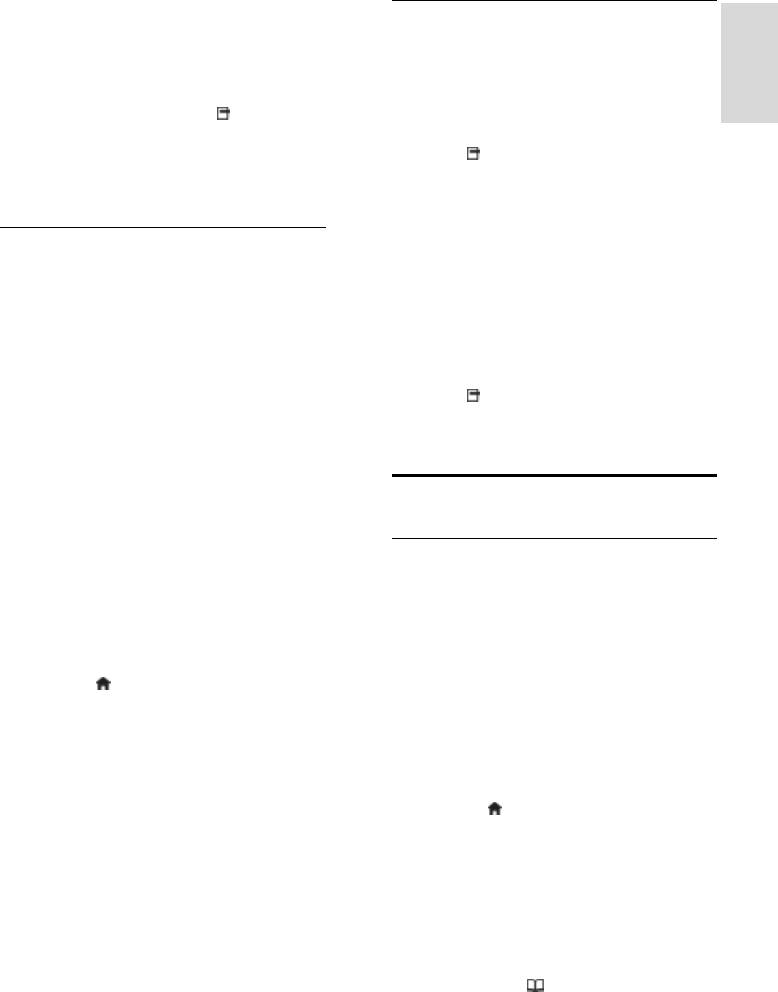
RU 39
Русский язык
4. Выберите [Показать скрытые каналы],
Другие параметры
затем нажмите OK. Скрытые каналы
Выбор языка аудио
отображаются в списке каналов без
Если телеканал поддерживает вещание на
отображения информации о каналах.
многих или двух языках, можно выбрать
5. Выберите канал, который необходимо
предпочитаемый язык вещания.
отобразить, затем нажмите .
6. Выберите [Отобразить скрытый канал],
1. Во время просмотра телевизора
затем нажмите OK.
нажмите .
[Язык аудио]: выбор языка вещания
Повторите шаги с 5 по 6, чтобы
для цифровых каналов.
отобразить другие каналы.
[Двoйнoй I-II]: выбор языка вещания
Обновление списка каналов
для аналоговых каналов.
NonPublish
Выбор видеопотока (только для канала
При первом включении телевизора
DVBS)
выполняется настройка каналов.
Если доступно, можно просматривать
Можно настроить автоматическое
разные видеопотоки канала. (зависит от
добавление или удаление цифровых
поставщика вещательных услуг)
каналов. Обновить каналы также можно
вручную.
1. Во время просмотра телевизора
нажмите .
Автоматическое обновление
2. Выберите [Выбор видео] для обзора
Для настройки автоматического
вариантов выбора.
обновления цифровых телеканалов
переключите телевизор в режим
ожидания. Каждый день телевизор
Установка каналов
обновляет ранее найденные каналы и
сохраняет новые. Пустые каналы
удаляются из меню обзора каналов.
Автоматическая установка
NonPublish
Если выполнено обновление каналов, при
При первом включении телевизора
включении отображается сообщение.
выполняется настройка каналов. Можно
Чтобы отменить отображение данного
повторно выполнить настройку, чтобы
сообщения, выполните следующие
настроить язык, страну и все доступные
действия.
телеканалы.
1. Нажмите .
Примечание:
2. Выберите [Koнфигурация] >
В случае появления запроса на ввод кода,
[Настройки канала] или [Настройки
введите "8888".
спутника] > [Настройка канала] >
[Поиск спутника] доступен, только если
[Сообщение об обновл. канала] >
телевизор поддерживает DVB-S.
[Выкл.], затем нажмите OK.
Чтобы отключить автоматические
1. Нажмите .
обновления
2. Выберите [Koнфигурация] > [Поиск
В меню [Настройка канала]
каналов] или [Поиск спутника], затем
выберите [Автоматическое
нажмите OK.
обновление канала]>[Выкл.].
3. Для завершения настройки каналов
следуйте инструкциям на экране.
4. По завершении выберите
[Завершение], затем нажмите OK.
Совет. Нажмите для просмотра
списка каналов.
Примечания
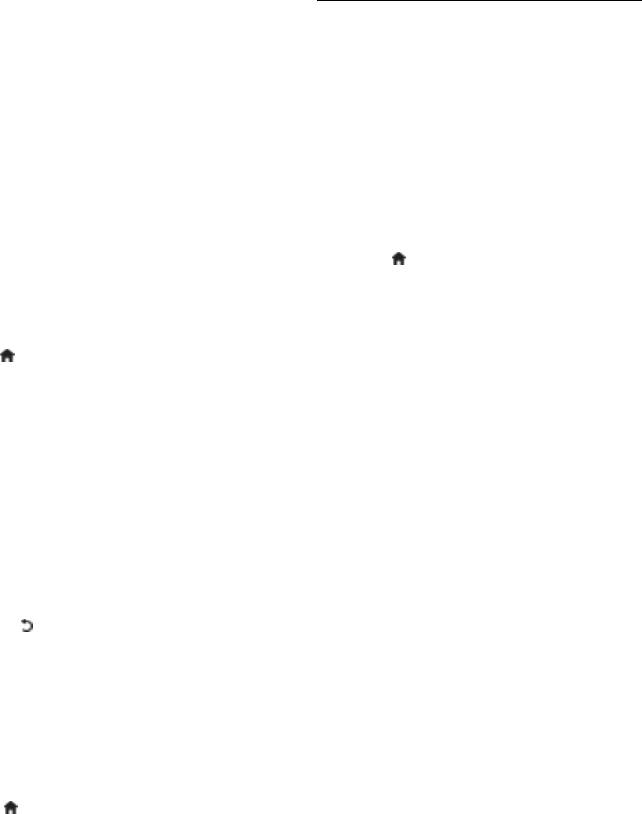
Во время настройки не меняйте
Настройка аналоговых каналов
NonPublish
[Установки], за исключением случаев,
В данном разделе приведены инструкции
когда ваш поставщик услуг даст вам
по выполнению поиска и сохранению
четкие указания на этот счет.
аналоговых телеканалов вручную.
Когда цифровые каналы найдены,
Шаг 1. Выберите систему
список установленных каналов может
Примечание. Если параметры системы
отобразиться с пустыми номерами
настроены правильно, перейдите к
каналов. Можно переименовывать,
следующему шагу.
перестанавливать или удалять
При появлении запроса на ввод кода
сохраненные каналы.
введите "8888".
Доступ к каналам DVB-C или DVB-T
1. Во время просмотра телевизора
Если установлены как каналы DVB-C, так и
нажмите .
каналы DVB-T, необходимо
2. Выберите [Koнфигурация] >
переключаться на соответствующую сеть,
[Настройки канала] > [Настройка канала]
чтобы смотреть каналы в этой сети.
> [Аналоговый: установка вручную] >
1. Во время просмотра телевизора
[Cиcтeмa], затем нажмите OK.
нажмите .
3. Выберите систему своей страны или
2. Нажмите [Koнфигурация]>[Настройки
региона, и нажмите OK.
канала].
Шаг 2. Поиск и сохранение новых
3. Выберите [Настройка канала] >
телеканалов.
[Антенна/Кабельное DVB].
1. В меню [Аналоговый: установка
4. Выберите одну из следующих функций.
вручную] выберите [Поиск каналов], а
[Антенна (DVB-T)]: доступ free-to-air
затем нажмите .OK
к аналоговым или цифровым каналам
2. Используйте следующие кнопки.
DVB-T
Кнопки перемещения или Кнопки с
[Кaбeльное]: доступ к кабельным или
цифрами, чтобы вручную
цифровым каналам DVB-C.
переключить телевизор на частоту
3. Для подтверждения нажмите OK.
канала.
4. Нажмите для выхода.
Кнопки перемещения для выбора
Телевизор переключится на выбранный
[Пoиcк] нажмите OK для
список каналов.
автоматического поиска следующего
канала.
Доступ к каналам DVB-S (только у
некоторых моделей)
3. После введения нужной частоты,
выберите [Готово], потом нажмите OK.
Если ваш спутник подключен к разъему
SAT, вы можете принимать спутниковые
4. Выберите [Сохранить текущий канал]
каналы.
чтобы сохранить настроенный канал на
Нажмите > [Просмотр спутн.] для
текущем канале, или выберите
[Сохранить как новый канал], чтобы
просмотра спутниковых каналов.
сохранить его под новым номером.
RU 40
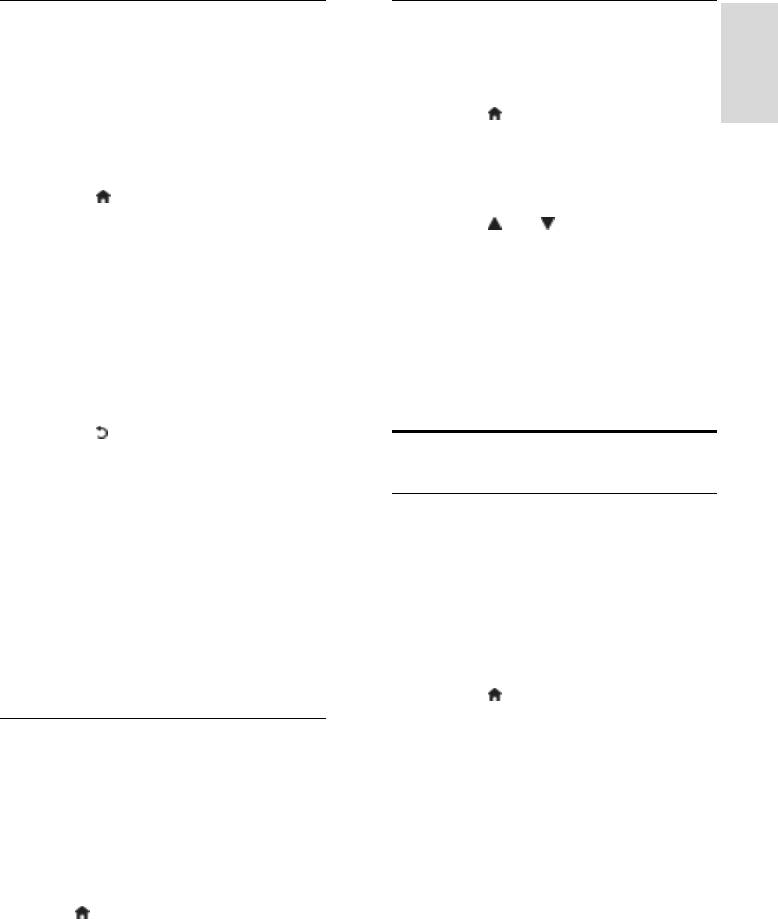
RU 41
Русский язык
Настройка цифровых каналов
Тoчнaя нacтpoйкa аналоговых
NonPublish
каналов
Для улучшения качества приема можно
NonPublish
передвигать антенну. Для настройки
Если сигнал аналогового телеканала
необходимо знать точную частоту. Для
слабый, попробуйте настроить его.
получения наилучших результатов
1. Нажмите .
свяжитесь с поставщиком услуг и
2. Выберите [Koнфигурация] >
вызовите профессионального
[Настройки канала] > [Настройка канала]
настройщика.
> [Аналоговый: установка вручную] >
1. Нажмите .
[Точная настройка], затем нажмите .OK
2. Выберите [Koнфигурация] >
3. Нажмите или , чтобы настроить
[Настройки канала] > [Настройка канала]
канал.
> [Цифровой реж.: тестиров-ие приема]
4. Если выбрана частота нужного канала,
> [Пoиcк], затем нажмите OK.
выберите [Готово], затем нажмите OK.
3. Нажмите Кнопки с цифрами, чтобы
5. Выберите [Сохранить текущий канал],
ввести частоту канала.
чтобы сохранить настроенный канал на
4. Выберите [Пoиcк], затем нажмите OK.
текущем канале, или выберите
5. После введения нужной частоты,
[Сохранить как новый канал], чтобы
выберите [Сохранить], потом нажмите
сохранить его под другим номером.
OK.
6. Нажмите , чтобы выйти .
Изменить установку языка
Примечания
Если сигнал слабый, передвиньте
антенну и повторите действия.
Языки аудиосопровождения,
Если прием осуществляется с
субтитров, телетекста
помощью DVB-C, доступны
NonPublish
параметры [Режим скорости
На цифровых телеканалах при вещании
передачи] и [Скорость передачи] .
аудиосопровождение, субтитры и
В [Режим скорости передачи]
телетекст могут передаваться на
выберите [Aвтoмaтичecкая] , за
нескольких языках. Установите
исключением случаев, когда ваш
необходимые вам языки, если доступно
поставщик услуг даст вам четкие
несколько языков.
указания на этот счет.
1. Нажмите .
2. Выберите [Koнфигурация]
Настройка спутниковых каналов
>[Настройки канала] или [Настройки
спутника] > [Язык].
(только для определенных моделей)
3. Выберите один из следующих
Если ваш спутник подключен к разъему
параметров, затем нажмите OK.
SAT, вы можете принимать спутниковые
каналы.
[Основной аудиосигнал] / [Вспомог.
Примечание: В случае появления запроса
аудиосигнал]: выбор доступных
на ввод кода, введите "8888".
языков аудиосопровождения для
цифровых каналов.
1. Во время просмотра телевизора
[Основные субтитры] / [Вспомог.
нажмите .
субтитры]: выбор доступных языков
2. Выберите [Koнфигурация] > [Поиск
субтитров для цифровых каналов.
спутника] > [Переустановка каналов].
[Основной телетекст] / [Вспомог.
3. Следуйте инструкциям на экране, чтобы
телетекст]: выбор доступных языков
выполнить установку
телетекста для цифровых каналов.
.4. По завершении выберите
[Завершение], затем нажмите OK.
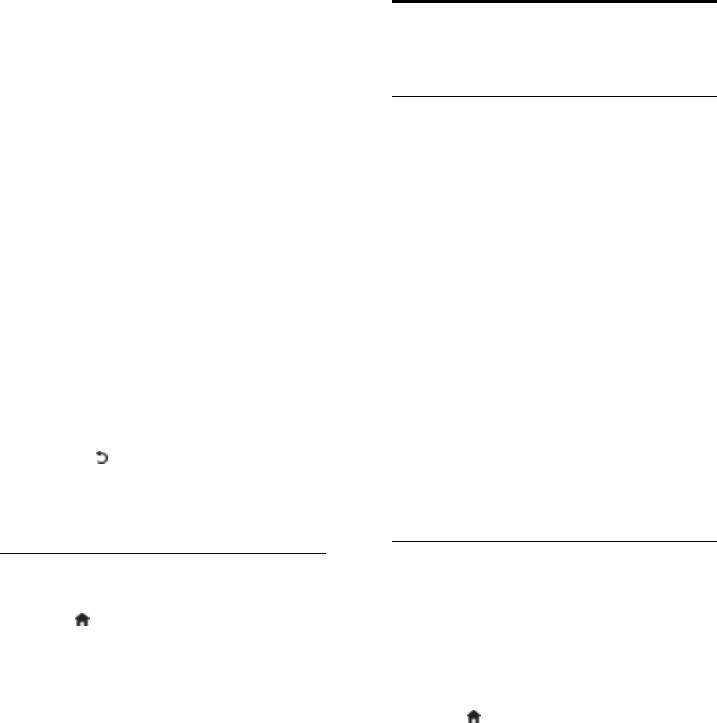
[Нарушения слуха]: включение и
Изменение других
выключение субтитров для лиц с
нарушениями слуха.
настроек
[Ослабл. зрение] (только для
Великобритании): выбор устройства
Настройки энергосбережения
для выхода аудиосигнала.
[Громкость для ослабл. зрения]
1. При просмотре телевизора нажмите
(только для Великобритании):
зеленую кнопку.
регулировка звука
2. Выберите один из следующих
аудиоспровождения для людей с
параметров, затем нажмите OK.
нарушением слуха.
• [Энергосбер.]: применение
[Предпочтит. аудиоформат]:
комбинации параметров
выберите [Стандарт] для установки
изображения для снижения уровня
стандартного аудиоформата (MPEG).
энергопотребления.
Выберите [Доп. функции] для
[Откл. звук]: выключение экрана
установки улучшенных форматов
телевизора. Отключение экрана
аудио (AAC, EAC-3 или AC-3, если
позволяет сэкономить энергию в том
доступно).
случае, когда телевизор используется
[Moнo/Cтepeo]: выберите [Moнo]
только для прослушивания аудио.
или [Cтepeo], если доступно
[Оптический датчик]: в целях
стереовещание.
экономии электроэнергии
4. Нажмите , чтобы выйти.
встроенный световой датчик
понижает яркость экрана, когда
Совет. Установите дополнительный язык
уровень освещенности в помещении
в том же меню. Этот язык используется в
уменьшается.
случае недоступности основного языка.
Синхронизация аудиопотока
Язык меню
NonPublish
NonPublish
Включите функцию синхронизации губ при
1. Во время просмотра телевизора
воспроизведении цифрового аудио, чтобы
нажмите .
автоматически синхронизировать
2. Выберите [Koнфигурация] >
изображение в телевизоре со звуком из
[Настройки ТВ] > [Предпочтения] >
системы домашнего кинотеатра.
[Язык меню].
1. Во время просмотра телевизора
3. Выберите в списке язык меню, затем
нажмите .
нажмите OK.
2. Выберите [Koнфигурация] >
[Настройки ТВ] > [Предпочтения] >
[Задержка аудиовыхода] > [Bкл.], затем
нажмите OK.
RU 42
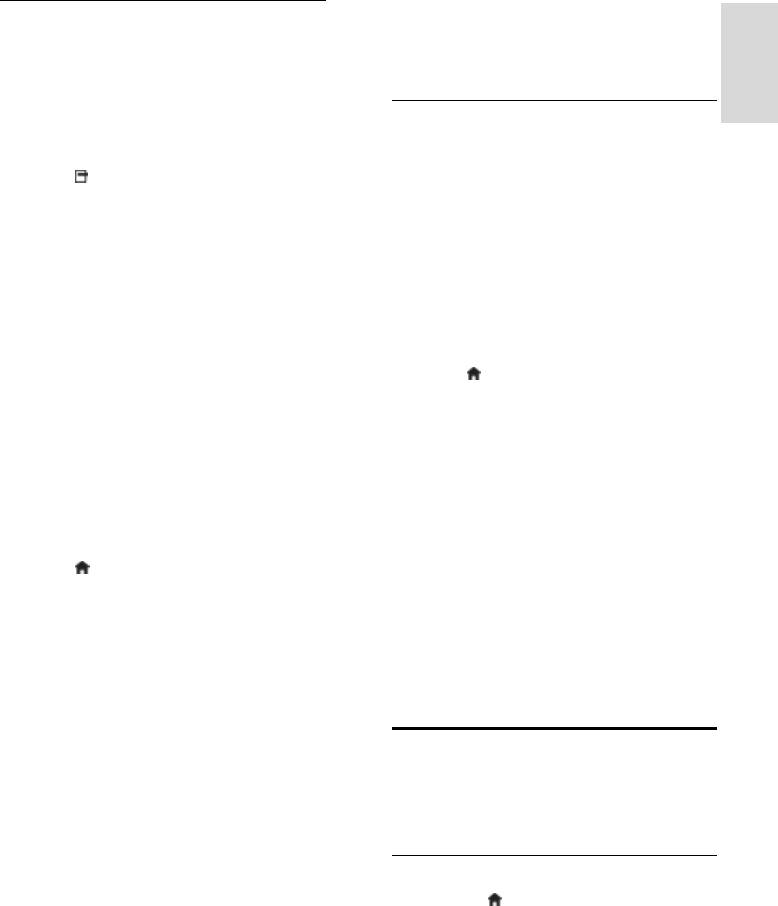
RU 43
Русский язык
1. В меню [Часы] выберите [Дата] или
Часы телевизора
NonPublish
[Bpeмя], затем нажмите OK.
На экране телевизора можно отобразить
2. Используйте Кнопки перемещения для
часы. Часы отображают текущее время
выбора, затем выберите [Готово].
используя данные о времени оператора
телеслужбы.
Положение телевизора
NonPublish
Отображение часов телевизора
В зависимости от положения телевизора
1. Во время просмотра телевизора
используются различные настройки.
нажмите .
2. Выберите [Cocтoяниe], затем нажмите
Режим "Студия или Дом"
OK.
В качестве местоположения телевизора
выбран режим [Студия], возможности
Часы отобразятся в нижнем правом углу
экрана телевизора.
настройки будут ограничены. Установите
местоположение телевизора в режим
Изменение режима часов
[Дом], чтобы получить доступ ко всем
По умолчанию режим часов установлен на
настройкам телевизора.
[Aвтoмaтичecкая], при этом часы
NonPublish
телевизора синхронизируются со
1. Во время просмотра телевизора
всемирным скоординированным
нажмите .
временем (UTC). Если телевизор не
2. Выберите [Koнфигурация] >
может принимать сигналы всемирного
[Настройки ТВ] > [Предпочтения] >
скоординированного времени, установите
[Расположение] > [Дом] или [Студия],
режим часов на [Ручная]. [Зависит от
затем нажмите OK.
страны] используется для принятия UTC
3. Выключите, а затем снова включите
и появления варианта настройки [Лeтнee
телевизор.
вpeмя].
Установка телевизора на подставку или
1. Во время просмотра телевизора
крепление на стене
нажмите .
В зависимости от места установки
2. Выберите [Koнфигурация] >
телевизора используются определенные
[Настройки ТВ] > [Предпочтения] >
настройки.
[Часы] > [Режим автомат. часов].
1. В меню [Предпочтения] выберите
3. Выберите [Aвтoмaтичecкая], [Ручная]
[Установка ТВ] > [На подставке] или
или [Зависит от страны], а затем нажмите
[Крепление на стене], затем нажмите
OK.
OK.
Включение и отключение летнего
времени
Обновление
Если часы установлены в режим [Зависит
от страны], можно включать и отключать
программного
летнее время, если это необходимо.
обеспечения
1. В меню [Часы] выберите [Лeтнee
вpeмя] > [Лeтнee вpeмя] или
[Стандартное время], затем нажмите OK.
ПО телевизора
Летнее время для текущего часового
1. Нажмите .
пояса будет включено или отключено.
2. Выберите [Koнфигурация] >
Установка часов вручную
[Настройки ПО] > [Инфо. об установл.
Если значение часов установлено на
прогр. обеспеч.], а затем нажмите OK.
[Ручная], установите дату и время
Отобразится текущая версия
вручную.
программного обеспечения.
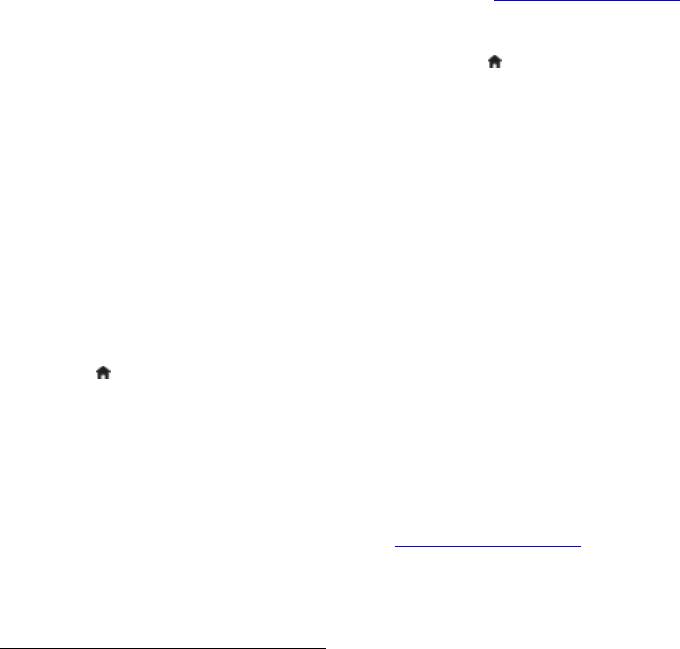
Возможны следующие способы
Архиватор с поддержкой формата
обновления ПО:
файлов ZIP (например, WinZip для
a. Обновление с помощью цифровой
Microsoft Windows или Stufflt для
трансляции.
Macintosh).
b. Обновление с помощью USB.
Перед обновлением справки проверьте
Дополнительную информацию см. на
текущую версию, установленную в
следующих страницах.
телевизоре. Если версия файла справки в
NonPublish
телевизоре старше, чем версия, доступная
Данный телевизор может получать ПО
на веб-сайте www.philips.com/support,
для обновления (если они доступны)
загрузите и установите новейшую версию
через цифровые трансляции.
руководства.
Если есть возможность обновления,
отображается сообщение с запросом на
1. Нажмите .
обновление программного обеспечения.
2. Выберите [Руководство], затем
Настоятельно рекомендуется
нажмите OK.
производить обновление про появлении
На экране телевизора отобразится
такого запроса.
справка.
3. Выберите Технические данные >
Перед проведением этой процедуры
Размеры. Перейдите на последнюю
удостоверьтесь, что:
страницу данного раздела и запишите
прошло некоторое время для
номер версии.
завершения обновления;
имеется флэш-накопитель USB с
Примечание. Номер версии представляет
объемом свободной памяти не
собой 12-значный номер, где последняя
менее 256 МБ;
цифра указывает на версию файла
имеется доступ к компьютеру с
Помощи, установленную в ТВ. Например,
портом USB и выходом в Интернет.
если версия ТВ — "3139 137 03583", "3"
указывает на текущую версию файла
1. Нажмите .
Помощи.
2. Выберите [Koнфигурация] >
[Обновление прогр. обеспечения], а
1. Вставьте пустой флеш-диск USB в
затем нажмите OK. Запустится помощник
USB-порт ПК.
2. На компьютере создайте папку под
обновления. Для завершения
названием "upgrades" в корневом каталоге
модернизации следуйте инструкциям на
флеш-диска USB.
экране.
Примечание. Если у вас уже имеется файл
3. В браузере зайдите на веб-сайт
обновления, загруженный на
www.philips.com/support.
USB-накопитель, подключите его к
4. На веб-сайте поддержки компании
телевизору. Затем выберите
Philips найдите свой продукт и файл
[Koнфигурация] > [Настройки ПО] >
справки для своего телевизора. Файл
[Локальные обновления].
Помощи (UPG-файл) сжат в архивный
ZIP-файл.
Справка на экране телевизора
5. Если файл Помощи на веб-сайте
Перед обновлением файла Помощи на
поддержки компании Philips имеет более
экране убедитесь, что соблюдены
позднюю версию, чем файл в ТВ,
следующие условия.
щелкните его, чтобы сохранить на
Пустой флеш-диск USB. Флеш-диск
флеш-диске USB.
USB должен иметь систему FAT или
6. При помощи архиватора распакуйте
форматирование DOS.
ZIP-файл в папку "upgrades" флеш-диска
Не используйте жесткий диск USB.
USB.
ПК должен иметь доступ к
Интернету.
RU 44
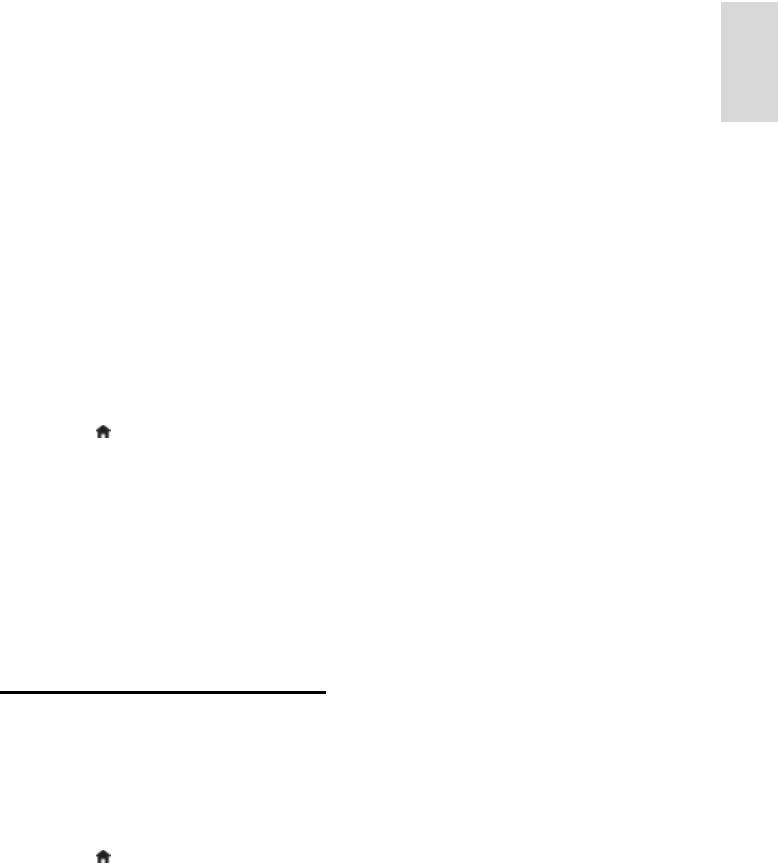
RU 45
Русский язык
7. Теперь извлекается файл Помощи в
формате UPG.
8. Отсоедините флеш-диск USB от ПК.
Не выключайте ТВ и не
отсоединяйте флеш-диск USB во
время обновления.
Если в ходе обновления произойдет
сброс питания, не отключайте от ТВ
флеш-диск USB. ТВ продолжит
обновление, когда восстановится
подача питания.
Если во время обновления возникнет
ошибка, повторите процедуру. Если
ошибка повторится, обратитесь в
центр поддержки покупателей Philips.
1. Включите ТВ.
2. Подключите флеш-диск USB с файлом
Помощи в формате UPG к USB-порту ТВ.
Отключите все другие устройства USB от
ТВ.
3. Нажмите .
4. Выберите [Koнфигурация] >
[Настройки ПО] > [Локальные
обновления].
Отобразится экран обновления.
5. Выберите файл справки в формате UPG
и нажмите OK.
Появится сообщение с информацией о
состоянии обновления. Следуйте
инструкциям на экране для завершения
обновления и перезагрузите ТВ.
Повторная настройка
телевизора
При повторной настройке телевизора
сбрасываются все настройки изображения
и звука, а также телеканалы.
1. Нажмите .
2. Выберите [Koнфигурация] >
[Настройки ТВ] > [Перезагрузка ТВ], а
затем нажмите OK.
3. Следуйте инструкциям на экране.


